当你遇到无法打开C盘提示拒绝访问,有些人不知所措,不知道怎么办?一般情况下,出现这种大致有两种原因,一是电脑中毒导致,二是用户权限不够导致。所以大家要去排查一下,看看具体是哪种原因导致的?在对症下药即可。下面为大家准备了一下解决方法。
一、原因:
1.通常是电脑中毒导致文件夹无法访问
通常某些顽固病毒文件喜欢隐藏在某些文件夹当中,如果电脑中毒后,就可能破坏管理权限,导致访问文件夹被拒绝,因此遇到文件拒绝访问可首先检查下是否是病毒破坏导致的,使用一些主流杀毒软件,一般可以修复问题。
2.用户权限不够
很多用户电脑可能不是使用管理员帐户登录的,而是采用Guest来宾帐号登录。如此一来可能某些系统重要文件就会没有访问权限,因此遇到这类问题要检查下,另外也可能是管理员没有为这个文件夹添加权限。
二、解决方法:
自己重新建立一个Administrators的帐户就行了。
具体步骤:
1.开始-所有程序-附件-命令提示符,点击右键,以管理员身份运行输入“net user administrator /active:yes”按回车即可。如下图所示

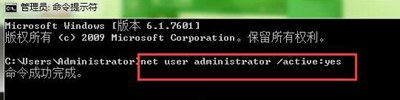
2.在dos下输入“net user,你的帐号名字,你的密码(可以不添加)”。如下图所示
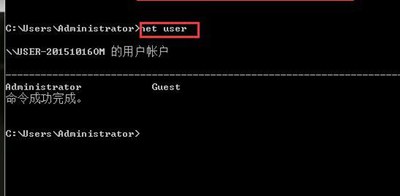
三、修改帐户权限
1.右键你希望获得其所有权的文件夹,选择属性,然后切换到“安全”选项,点击“高级”。如下图所示
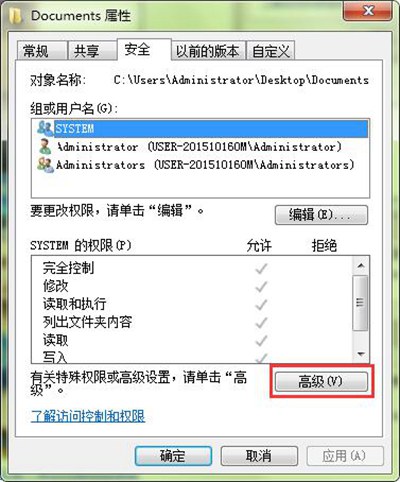
2.切换到“所有者”选项,点击“编辑”。如下图所示
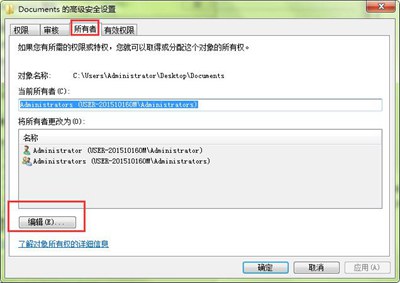
3.在弹出的窗口选择用户帐号,勾选“替换子容器和对象的所有者”,点击“应用”。如下图所示
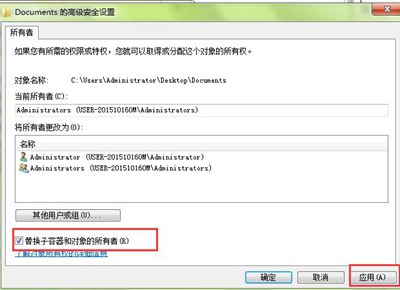
4.在弹出的提示框中点击“确定”。如下图所示
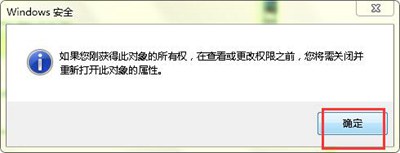
5.回到要打开的文件夹那里,这时候就可以正常打开了。
相关文章推荐:
诺基亚10手机最新消息 将搭载骁龙875芯片
iOS 14.2和iPadOS 14.2正式版发布 带来了全新的emoji 表情
Windows xp系统备份文件怎么还原 如何一键还原
iPhone屏下指纹Touch ID来了 将支持屏下指纹识别
